Epson L1800 là dòng máy in phun màu vô cùng chuyên nghiệp được tích hợp vô số tính năng vô cùng mạnh mẽ và hữu ích phục vụ cho công việc văn phòng. Tuy nhiên, để có thể sử dụng được loại máy in thì bắt buộc người dùng phải cài đặt Driver Epson L1800 trên máy tính của mình. Hôm nay, phanmemcanban sẽ hướng dẫn các bạn cách cài đặt Driver máy in Epson L1800 cực kỳ chi tiết trong nội dung bài viết dưới đây. Mời các bạn cùng theo dõi!
Đôi nét về máy in Epson L1800
Máy in phun màu Epson L1800 được thiết kế vô cùng hiện đại, độ bền cực cao đồng thời được tích hợp rất nhiều công nghệ tiên tiến nhất. Sản phẩm này có chức năng in hình ảnh với chất lượng sắc nét khá phù hợp để in quảng cáo, thiệp mời hay lịch,…Máy in Epson L1800 sẽ giúp cho không gian làm việc của người sở hữu trở nên nổi bật và với kiểu dáng cực kỳ nhỏ gọn, có thể đặt nó ở bất kỳ đâu bạn muốn mà không lo bị chiếm nhiều diện tích.

Thông số kỹ của máy in phun màu Epson L1800
- Khổ giấy bao gồm: A3+, A3, B4, A4, A5, A6 và B5, 10x15cm (4×6), 13x18cm (5×7″), 16:9 wide size, Letter (8.5×11″), Legal (8.5×14″), Half Letter (5.5×8.5″), 9×13 cm (3.5×5″) và 13×20 cm (5×8″), 20x25cm(8×10″), Envelopes: #10(4.125×9.5″);DL(110x220mm), C4 (229x324mm) và C6(114x162mm).
- Tốc độ in: 15 trang đen A4/phút, và 15 trang màu A4/phút.
- In đảo mặt: Không hỗ trợ.
- Độ phân giải: 5760 x 1440 dpi.
- Cổng giao tiếp: USB.
- Dùng mực: Epson T6731/T6732/T6733/T6734/T6735 và T6736.
- Mô tả khác: 5 bình mực lớn rời có thể in được 12,800 trang (2 bình đen). Và kích thước giọt mực nhỏ 3pl.
>>> Bài viết liên quan: Tải Driver Canon MF 3010 mới nhất 2022 – Hướng dẫn cài đặt
Driver máy in phun màu Epson L1800 có tính năng gì nổi bật?
- Hỗ trợ cung cấp driver cho máy in Epson L1800.
- Giúp cung cấp những lệnh nhận và gửi dữ liệu tới máy in.
- Driver Epson L1800 có quá trình tải và cài đặt dễ dàng, nhanh chóng.
- Cho phép người dùng hoàn toàn có thể chia sẻ cho các máy tính khác trong cùng mạng dễ dàng.
- Driver Epson L1800 có khả năng tương thích cao với rất nhiều hệ điều hành khác nhau.
Driver Epson L1800 Windows phiên bản 32bit hỗ trợ cho các Windows sau
- Windows 10
- Windows 8.1
- Windows 8
- Windows 7
- Windows Vista
- Windows XP
- Windows Server 2003
- Windows Server 2003 R2
- Windows Server 2008
- Windows 2000

Driver Epson L1800 Windows phiên bản 64bit hỗ trợ cho các Windows sau
- Windows 10 (x64)
- Windows 8.1 (x64)
- Windows 8 (x64)
- Windows 7 (x64)
- Windows Vista (x64)
- Windows XP (x64)
- Windows Server 2003 (x64)
- Windows Server 2003 R2 (x64)
- Windows Server 2008 (x64)
- Windows Server 2008 R2 (x64)
- Windows Server 2012 (x64)
- Windows Server 2012 R2 (x64)
- Windows Server 2016 (x64)
>>> Có thể bạn muốn biết: Tải Autodesk AutoCAD 2018 Full Crack (Google Drive) mới nhất 2022
Driver Epson L1800 hỗ trợ cho một số phiên bản Mac OS sau
- Mac OS X 10.11.x
- Mac OS X 10.10.x
- Mac OS X 10.9.x
- Mac OS X 10.8.x
- Mac OS X 10.7.x
- Mac OS X 10.6.x
- Mac OS X 10.12.x
- Mac OS X 10.13.x
- Mac OS X 10.14.x
- Mac OS X 10.15.x
- Mac OS X 11.x
Link tải Driver Epson L1800 (Google Drive) cập nhật mới nhất 2022
Download Driver Epson L1800 phiên bản 32bit cho hệ điều hành Windows miễn phí
Download Driver Epson L1800 phiên bản 64bit cho hệ điều hành Windows miễn phí
Download Driver Epson L1800 cho hệ điều hành Mac Os miễn phí
Hướng dẫn cách cài đặt Driver Epson L1800 chi tiết
Bước 1: Đầu tiên các bạn tiến hành tải Driver máy in phun màu Epson L1800 bằng 1 trong các đường link được chúng tôi cung cấp ở trên về máy tính. Lưu ý: Các bạn hãy lựa chọn hệ điều hành và cấu hình để tải phần mềm phù hợp nhất nhé!
Sau đó tiến hành giải nén và mở file cài đặt lên, và nhấn chọn OK như hình bên dưới.
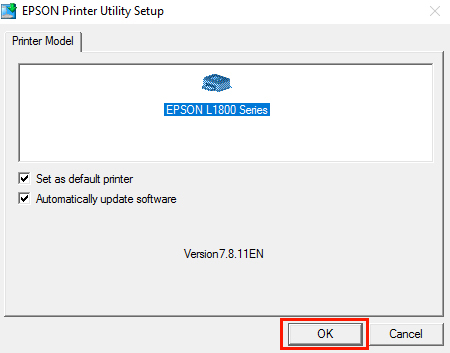
Bước 2: Lúc này một cửa sổ để lựa chọn ngôn ngữ xuất hiện, các bạn lựa chọn ngôn ngữ tiếng Anh rồi nhấn chọn OK.
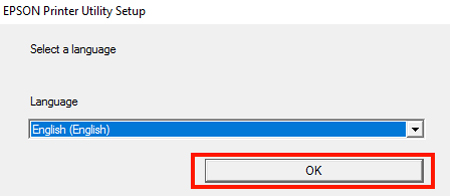
Bước 3: Tiếp tục các bạn tích chọn vào ô Agree, rồi sau đó nhấn chọn OK.
Sau đó hãy kết nối giữa máy tính và máy in để tiếp tục quá trình cài đặt Driver cho máy in phun màu Epson L1800.
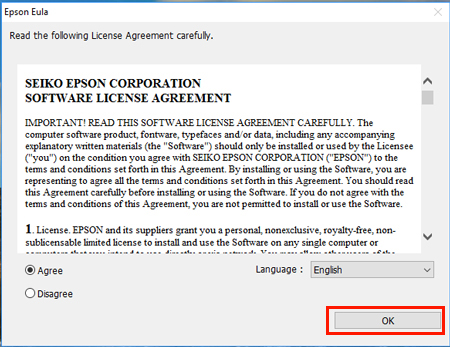
Bước 4: Cuối cùng, một dòng thông báo xuất hiện như hình bên dưới có nghĩa là các bạn đã cài đặt Driver máy in Epson L1800 thành công rồi đấy!
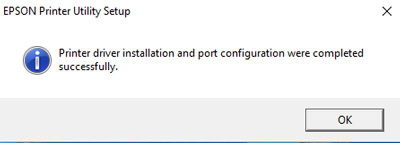
Hướng dẫn cách sử dụng máy in phun màu Epson L1800
Bước 1: Đầu tiên các bạn hãy kết nối máy in Epson L1800 với máy tính bằng USB.
Bước 2: Tiếp tục hãy mực cho máy in.
Bước 3: Sau đó cho giấy in vào khay máy in A3 +, A3, A4, A5, A6, B5, C4 và C6.
Bước 4: Hãy mở hình ảnh bạn muốn in và chọn vào mục Print.
Bước 5: Tiếp tục chọn máy in Epson L1800 và kích thước của khổ giấy.
Bước 6: Cuối cùng các bạn nhấn chọn OK để xuất lệnh máy in phun màu L1800.
Link tải phần mềm Reset máy in phun màu Epson L1800 – Google Drive
Download phần mềm Reset máy in Epson L1800 miễn phí
Hướng dẫn cách bước Reset máy in Epson L1800 chi tiết
Bước 1: Đầu tiên, các bạn tiến hành tải phần mềm Reset máy in Epson L1800 bằng đường link được chúng tôi cung cấp ở trên về máy tính.
Bước 2: Sau đó hãy khởi động máy in lên và thực hiện kết nối với máy tính bằng cáp USB.
Bước 3: Tiếp tục nhấn chọn chuột phải vào file AdjProg.exe như hình bên dưới và nhấn chọn Open.
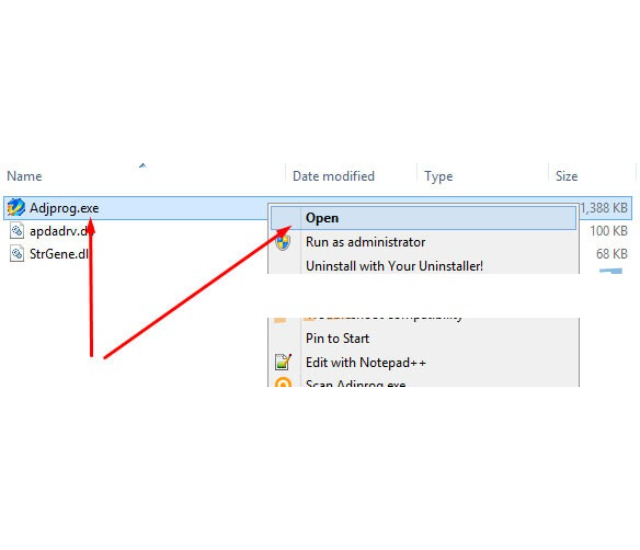
Bước 4: Tiếp theo các bạn chọn phần Select để chọn máy in phun màu Epson L1800 rồi nhấn chọn OK.
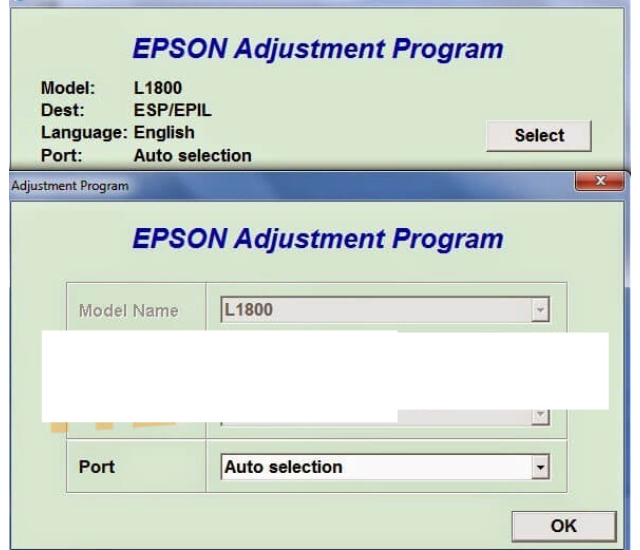
Bước 5: Sau đó các bạn hãy chọn Particular adjustment mode chọn tiếp Waste ink pad counter và nhấn chọn OK.
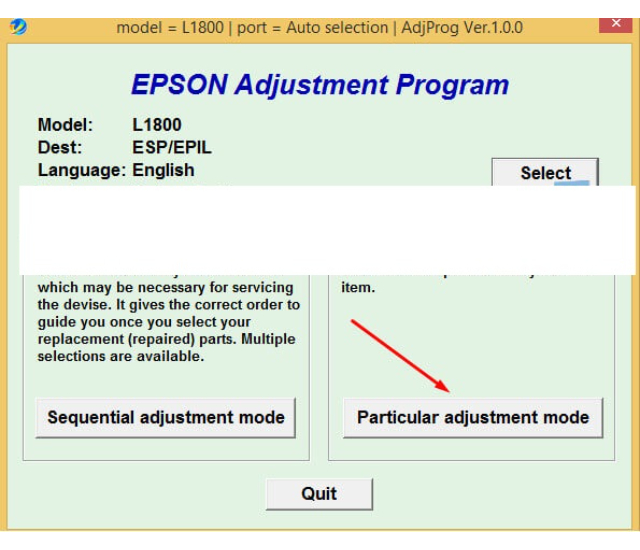
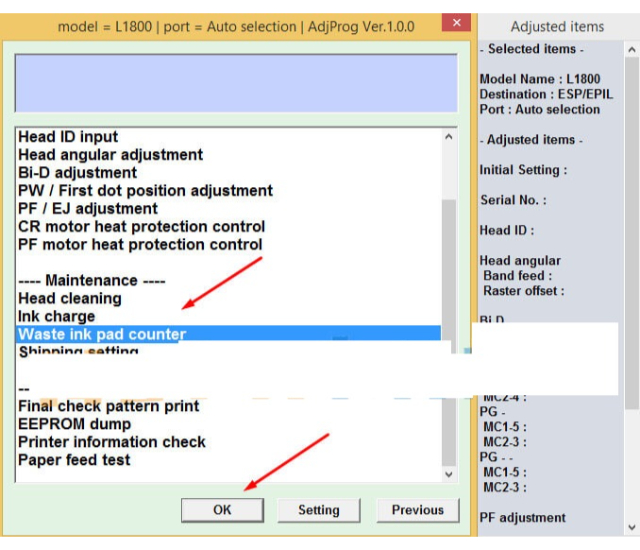
Bước 6: Lúc này hãy tích chọn vào 0 Column side ink pad counter và 80 column side ink pad counter.
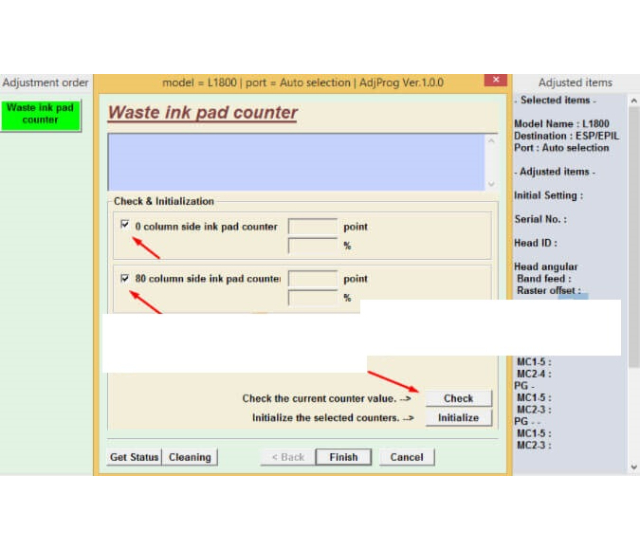
Bước 7: Tiếp tục chọn mục Initialization để tiến hành reset toàn bộ máy in Epson L1800 và nhấn chọn OK.
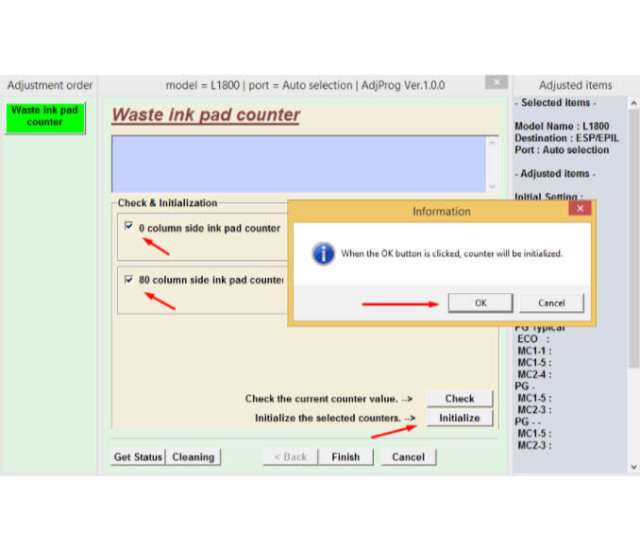
Bước 8: Cuối cùng các bạn hãy tắt máy in và khởi động lại máy, và nhấn vào Finish để thoát phần mềm.
Trên đây là tổng hợp các thông tin về máy in phun màu Epson L1800 cùng với đó là hướng dẫn cài đặt Driver Epson L1800 và cách Reset dòng máy in này vô cùng chi tiết mà chúng tôi muốn chia sẻ. Hy vọng rằng, bài viết thực sự hữu ích giúp các bạn có thể tự tay cài đặt Driver cho thiết bị của mình một cách dễ dàng. Chúc các bạn thành công!
>>> Xem thêm:
- Tải Driver Canon MF 3010 mới nhất 2022 – Hướng dẫn cài đặt
- Tải Driver máy in Canon L11121E cho Windows và Macbook
- Tải Driver máy in HP 1020 [64 bit + 32bit] miễn phí
- Download Driver HP M404dn [64Bit + 32Bit] cho Windows và MAC Os

Tôi là Lê Thị Thanh Thủy CEO của Thủ Thuật PC US chuyên chia Sẻ Phần Mềm, Games cho Máy Tính Và Điện Thoại và chia sẻ cách cài đặt, file tải ( download ) các phần mềm đồ họa, văn phòng, kỹ thuật, games miễn phí. Hướng dẫn thủ thuật máy tính.






























